如何改善 iPhone 上的 iPhone 信號(服務)
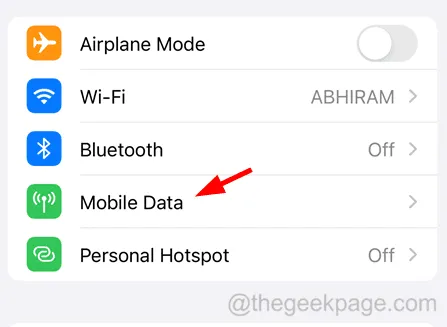
初始修復
- 更新 iPhone 的 iOS – 我們建議您嘗試更新 iPhone 上的 iOS 軟件。有時,安裝最新發布的最新 iOS 軟件版本可以修復 iPhone 中產生的大多數錯誤。
- 使用服務信號增強器——市場上存在一些稱為信號增強器的軟件設備,可用於放大我們周圍的移動服務信號。因此,我們建議用戶嘗試使用服務信號增強器。
- 切換到另一個蜂窩運營商——有時,問題可能出在您所在地區的蜂窩網絡上,您無論如何都無法更改或提升它。因此,請嘗試切換到您所在地區信號更好的蜂窩網絡。
修復 1 – 啟用飛行模式並將其禁用
第 1 步:打開iPhone 上的“設置”應用程序。
第 2 步:點擊設置頁面頂部的飛行模式切換按鈕以啟用它。
第 4 步:等待一段時間,然後通過撥動開關禁用飛行模式選項,如下所示。
修復 2 – 使用現場測試檢查信號強度
第 1 步:轉到iPhone 上的“電話”應用程序。
第2步:打開後,單擊底部面板中的“鍵盤”選項,如下所示。
*3001#12345#*
修復 3 – 打開 Wi-Fi 通話選項
第 1 步:通過點擊主屏幕上的設置圖標啟動“設置”頁面。
第2步:之後,單擊設置列表中的移動數據選項,如下所示。
第 3 步:現在向下滾動“移動數據”頁面至底部,然後點擊“ Wi-Fi 通話”選項的切換按鈕以啟用它。
修復 4 – 手動選擇網絡
第 1 步:轉到“設置”應用並從列表中選擇“移動數據”選項,如下所示。
第 2 步:然後選擇“蜂窩運營商”部分下的“網絡選擇”選項。
第 3 步:之後,通過單擊其切換按鈕禁用自動選項。
第 7 步:返回您的移動數據頁面,並在您的 iPhone 上對第二張 SIM 卡移動網絡(如果有)重複相同的操作。



發佈留言